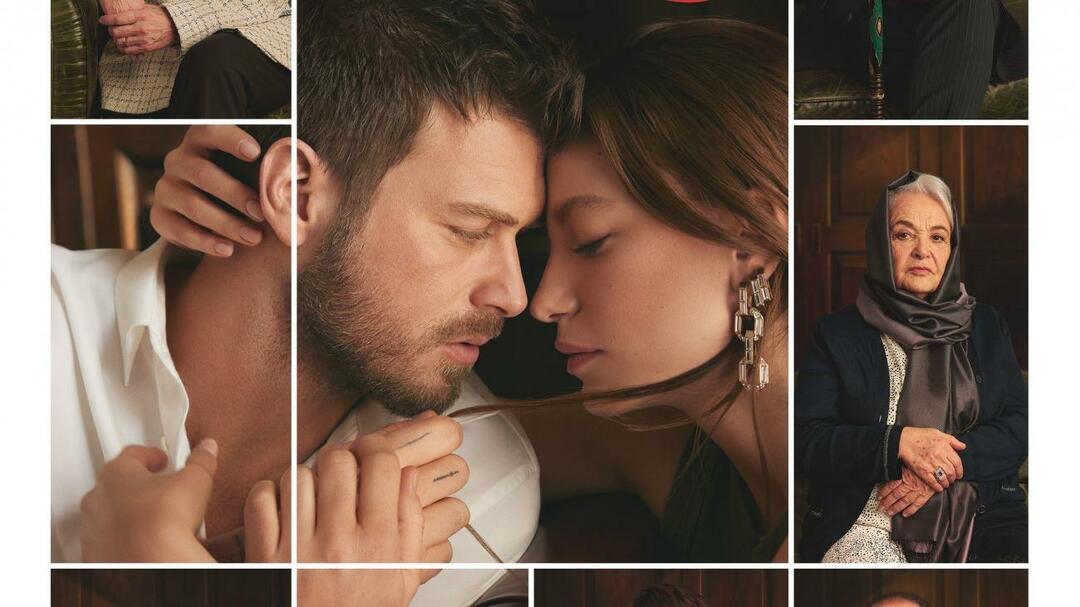Viimeksi päivitetty

Haluatko pelotella tietoisia tunkeilijoita kovalla musiikilla ja pahaenteisillä ilmoituksilla? Näin määrität Alexa-tunkeilijavaroituksen.
Tunnetko meemisi? Olet ehkä kuullut Alexa-tunkeilijavaroitus meemi.
Se alkoi, kun joku loi rutiinin, joka käynnistyy, kun hän sanoi "Alexa, tunkeilijahälytys". Rutiini perustettiin julistamaan "Resistance on turhaa, aika kuolla" ennen kuin pelataan Star Warsin Imperial Marchia.
Alkuperäinen poiki joukon tunkeilijavaroituksia. Vaikka Alexa-tunkeilijavaroitus ei ole kaikkein kehittynein turvatoimenpide, se saattaa riittää pelottelemaan tunkeilijaa, joka ei tiennyt kenenkään olevan kotona.
Näin voit määrittää Alexa-tunkeilijavaroituksen omassa kodissasi.
Alexa Intruder Alert määritetään
Tunkeutujavaroituksen luomiseen Alexassa on useita vaiheita. Sinun on luotava rutiini, määritettävä liipaisimet Alexa-tunkeutujahälytykselle, lisättävä toiminnot, jotka haluat Alexa-tunkeilijahälytyksen suorittavan, ja lopuksi tallentaa rutiini.
Katsotaanpa näitä vaiheita yksitellen.
1. Uuden Alexa-rutiinin luominen
Ensimmäinen askel on luoda uusi Alexa-rutiini.
Uuden rutiinin luominen Alexa-sovelluksessa:
- Käynnistä Alexa-sovellus puhelimessasi.
- Napauta Lisää.
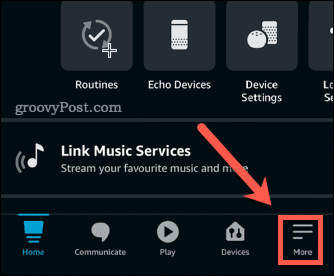
- Napauta Rutiinit.
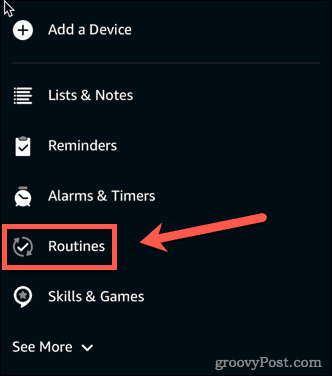
- Napauta näytön oikeassa yläkulmassa -kuvaketta + (lisää) kuvake.
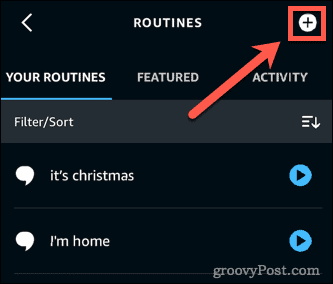
- Valitse + (lisää) vieressä oleva kuvake Anna rutiinin nimi.
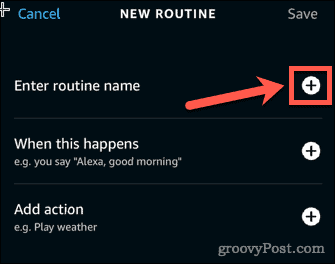
- Anna rutiinille nimi ja napauta Seuraava.
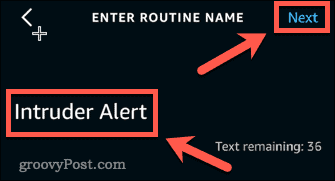
2. Triggerin luominen Alexa Intruder Alert -hälytykselle
Nyt kun olet luonut ja nimennyt uuden rutiinin, on aika määrittää laukaisu Alexa-tunkeutujahälytykselle.
Äänilaukaisimen lisääminen Alexa-tunkeilijavaroittimeen:
- Napauta + (lisää) vieressä oleva kuvake Kun tämä tapahtuu.
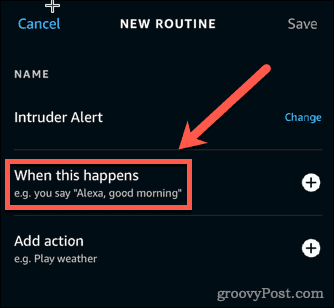
- Napauta Ääni.
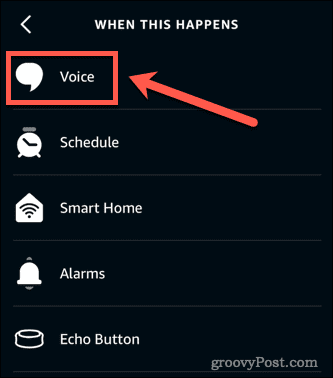
- Kirjoita ilmaus, jonka haluat sanoa käynnistääksesi tunkeilijavaroituksen ja napauta Seuraava.
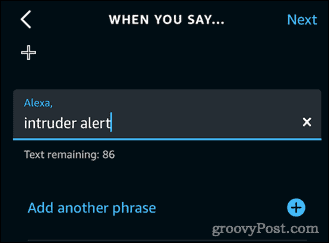
Älykkään kodin liipaisimen lisääminen Alexa-tunkeutujavaroittimeen:
- Napauta + (lisää) -kuvake vieressä Kun tämä tapahtuu.
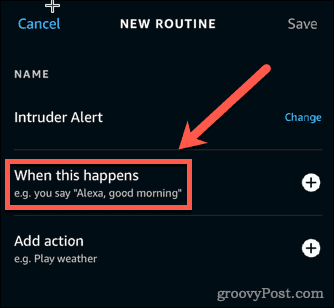
- Napauta Älykoti.
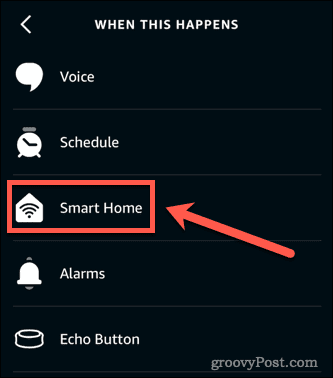
- Valitse liitettyjen laitteiden luettelosta.
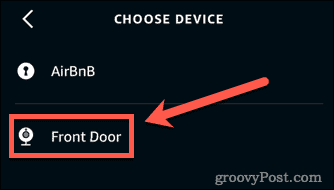
- Noudata ohjeita valitaksesi, mikä toiminta laukaisee tunkeilijahälytyksen ja napauta Seuraava.
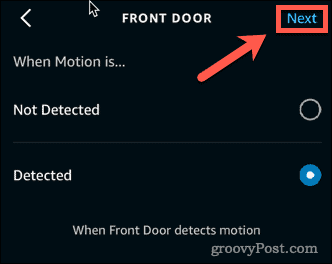
Echo Button -laukaisimen lisääminen Alexa-tunkeutujavaroittimeen:
- Jos sinulla on kaikupainike, jota haluat käyttää tunkeilijavaroituksen laukaisemiseen, napauta Kaikupainike.
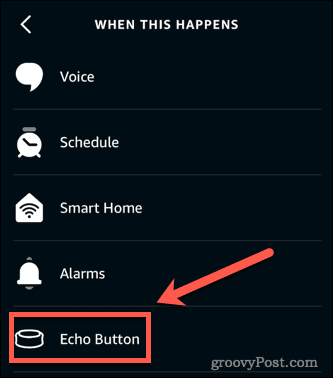
- Paina painiketta, jonka haluat laukaista tunkeilijahälytyksen, ja napauta Seuraava.
3. Toimintojen lisääminen Alexa Intruder -hälytykseen
Kun olet asettanut tunkeilijahälytyksen liipaisimen, sinun on määritettävä toiminnot, jotka rutiinisi suorittaa. Voit lisätä useita toimintoja.
Äänitoimintojen lisääminen Alexa-tunkeilijavaroittimeen:
- Napauta + (lisää) vieressä oleva kuvake Lisää toiminto.
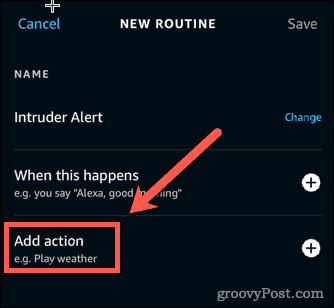
- Jos haluat Alexan puhuvan, napauta Alexa sanoo.
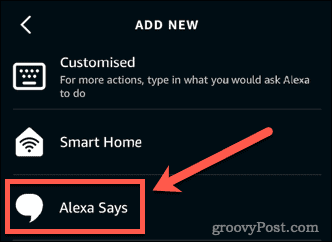
- Valitse Mukautettu kirjoittaaksesi oman lauseesi.
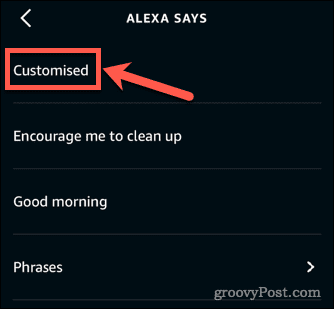
- Kirjoita lause, jonka haluat Alexan sanovan, ja napauta Seuraava.
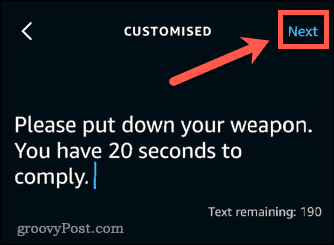
- Napauta Seuraava uudelleen vahvistaaksesi.
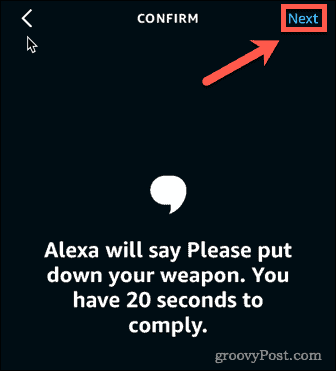
Voit lisätä kaikkiin kaiuttimiin lähettäviä äänitoimintoja seuraavasti:
- Napauta + (lisää) vieressä oleva kuvake Lisää toiminto.
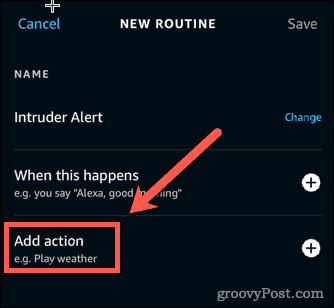
- Vieritä alas ja napauta Viestit.
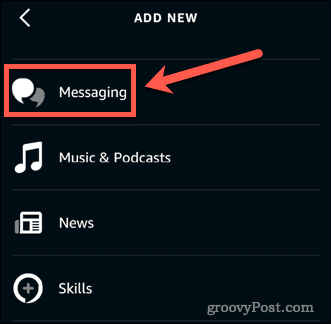
- Valitse Lähetä Ilmoitus.
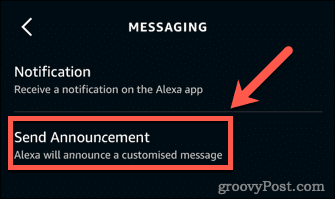
- Kirjoita ilmoitusviestisi ja napauta Seuraava.
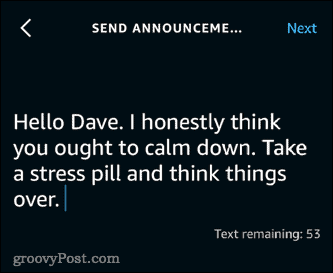
- Valitse laitteet, joilla haluat toistaa viestin tai valitse Kaikki laitteetja napauta sitten Seuraava.
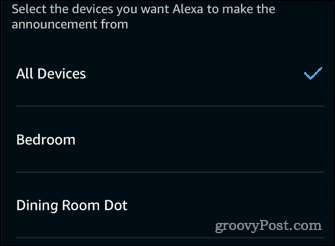
- Napauta Seuraava uudelleen vahvistaaksesi.
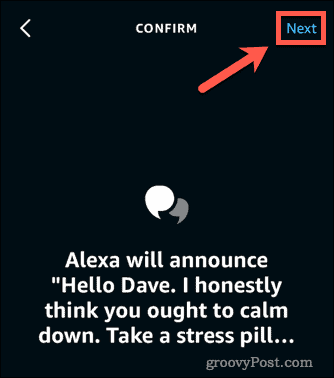
Musiikkitoimintojen lisääminen Alexa-tunkeilijavaroittimeen:
- Napauta + (lisää) vieressä oleva kuvake Lisää toiminto.
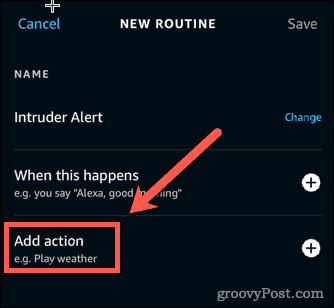
- Vieritä alas ja napauta Musiikki ja podcastit.
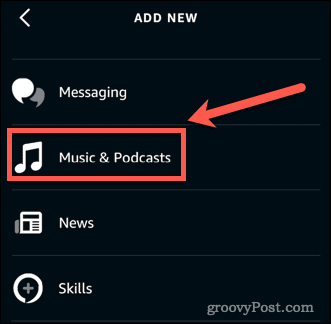
- Kirjoita kappaleen nimi. Voit valita, kummalta palveluntarjoajalta kappale toistetaan, ja asettaa ajastimen toiston ajaksi.
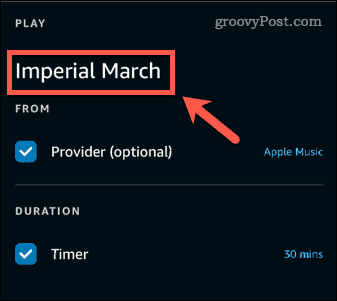
- Napauta Seuraava.
Kaikista kaiuttimista toistettavien musiikkitoimintojen lisääminen:
- Napauta + (lisää) vieressä oleva kuvake Lisää toiminto.
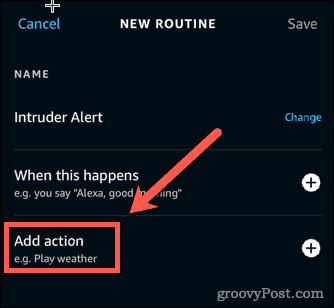
- Valitse Mukautettu.

- Kirjoita lause, jota käyttäisit tavallisesti saadaksesi musiikin soimaan kaikilla laitteillasi.
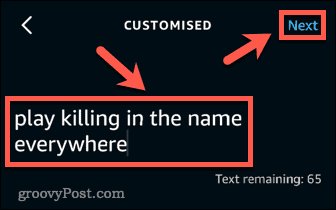
- Napauta Seuraava.
Äänitoimintojen lisääminen Alexa-tunkeilijavaroittimeen:
- Napauta + (lisää) vieressä oleva kuvake Lisää toiminto.
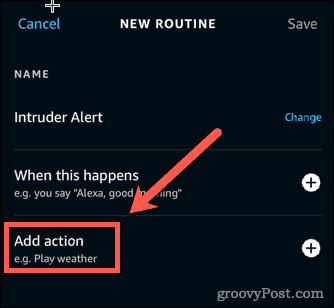
- Napauta Äänet.
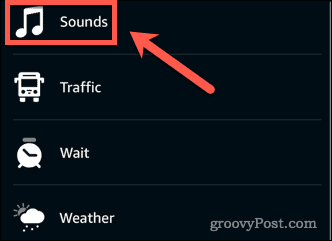
- Valitse yksi luokista.
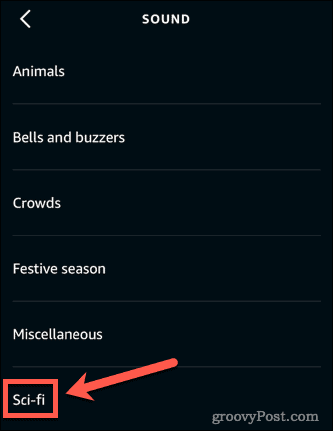
- Napauta haluamaasi ääntä.
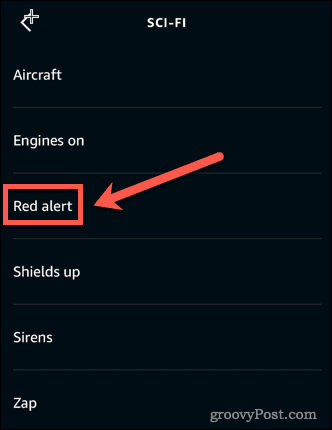
Älykkään kodin toiminnon lisääminen Alexa-tunkeilijavaroittimeen:
- Napauta + (lisää) vieressä oleva kuvake Lisää toiminto.
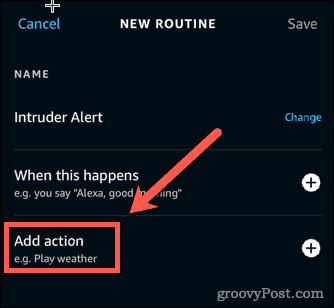
- Näpäytä Älykoti.
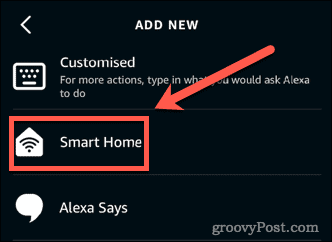
- Valitse Kaikki laitteet tai napauta laitteen tyyppiä, jota haluat käyttää.
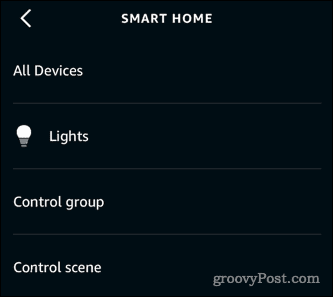
- Napauta laitetta, jota haluat käyttää.
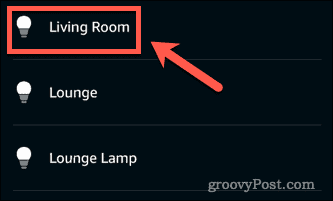
- Ota haluamasi asetukset käyttöön ja napauta Seuraava.
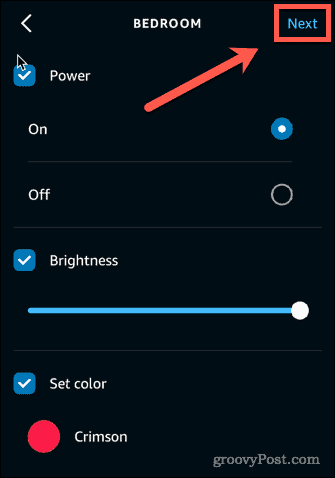
4. Lähtölaitteiden valitseminen Alexa Intruder Alertille
Jos omistat useamman kuin yhden Alexa-laitteen, sinun on päätettävä, millä laitteilla tunkeilijavaroitus toistetaan.
Voit valita Alexa-tunkeutujahälytyksen lähtölaitteet seuraavasti:
- Näpäytä Valitse Laite.
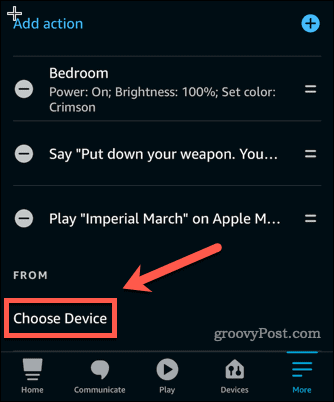
- Valitse laite tai valitse Laite, jolle puhut.
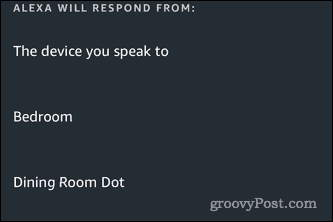
- Voit valita vain yhden laitteen, mutta jos olet asettanut kaikkiin kaiuttimiin lähetettävän musiikin tai tiedotteet, ne toimivat silti.
5. Tallenna Alexa-rutiinisi
Lopuksi sinun on tallennettava rutiinisi.
Rutiinin tallentaminen Alexa-sovellukseen:
- Varmista, että olet tyytyväinen toimiesi järjestykseen. Jos haluat muuttaa järjestystä, napauta ja vedä rinnakkaisia viivoja järjestelemään.
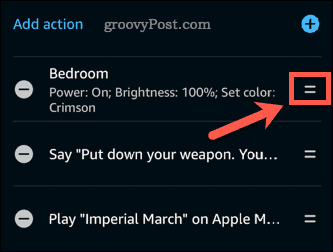
- Napauta Tallentaa oikeassa yläkulmassa.
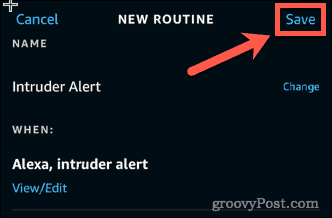
Alexa-tunkeilijavaroittuksesi on nyt valmis. Sano laukaisulauseesi tai suorita määrittämäsi laukaisutoiminto ja nauti sekasorrosta!
Hanki enemmän Alexalta
Alexa-tunkeilijavaroituksen määrittäminen on vasta alkua – voit tehdä paljon muutakin älykaiuttimellasi.
Saattaisit haluta yhdistä Microsoft Outlook -kalenterisi Alexaan joten voit tarkistaa tapaamiset äänellä. Se on myös mahdollista määritä Alexa-ääniprofiilit jotta älykaiuttimesi tietää, kuka puhuu ja reagoi vastaavasti.
Voit jopa yhdistä Bluetooth-laite Echoon ja käytä sitä musiikin suoratoistoon.
Kuinka löytää Windows 11 -tuoteavain
Jos sinun on siirrettävä Windows 11 -tuoteavain tai vain tehtävä käyttöjärjestelmän puhdas asennus,...
Google Chromen välimuistin, evästeiden ja selaushistorian tyhjentäminen
Chrome tallentaa selaushistoriasi, välimuistisi ja evästeet erinomaisesti, jotta se optimoi selaimesi suorituskyvyn verkossa. Hänen tapansa...
Myymälähintojen vastaavuus: Kuinka saada verkkohinnat kaupassa tehdessäsi ostoksia
Myymälästä ostaminen ei tarkoita, että sinun pitäisi maksaa korkeampia hintoja. Hintavastaavuustakuiden ansiosta saat verkkoalennuksia tehdessäsi ostoksia...
Disney Plus -tilauksen lahjoittaminen digitaalisella lahjakortilla
Jos olet nauttinut Disney Plus -palvelusta ja haluat jakaa sen muiden kanssa, näin voit ostaa Disney+ Gift -tilauksen...